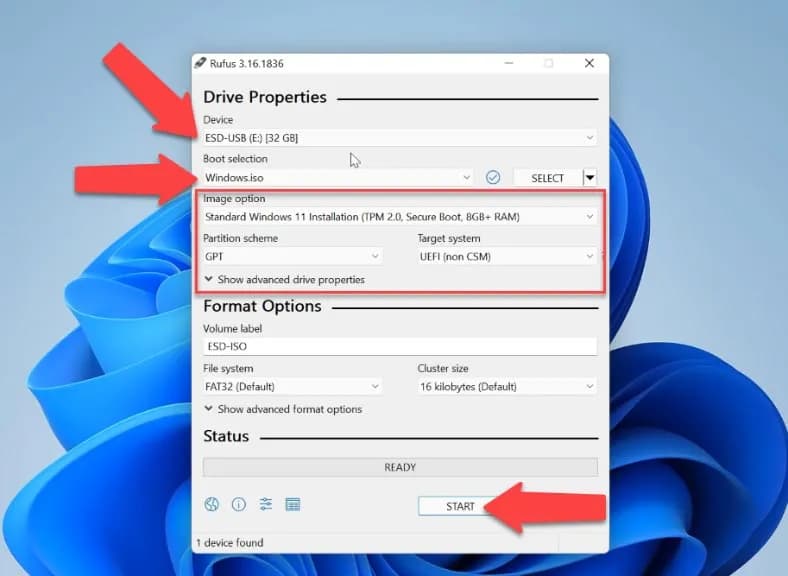Tworzenie bootowalnego pendrive'a za pomocą programu Rufus to prosty i skuteczny sposób, aby zainstalować system operacyjny na komputerze. W tym artykule przedstawimy, jak w kilku krokach pobrać i zainstalować Rufus, a następnie użyć go do stworzenia bootowalnego nośnika USB. Proces ten jest przydatny, gdy chcemy zainstalować na nowo system Windows lub uruchomić system operacyjny z pendrive'a, co może być szczególnie pomocne w przypadku awarii komputera.
Rufus to narzędzie, które nie wymaga instalacji, co czyni je bardzo wygodnym w użyciu. Wystarczy pobrać program z oficjalnej strony, a następnie postępować zgodnie z prostymi instrukcjami, aby stworzyć bootowalny pendrive. W artykule omówimy również, jak uniknąć typowych problemów, które mogą pojawić się podczas tego procesu, oraz przedstawimy dodatkowe funkcje Rufus, które mogą ułatwić jego użycie.
Najistotniejsze informacje:
- Rufus można pobrać bezpośrednio z oficjalnej strony, a jego użycie nie wymaga instalacji.
- Aby stworzyć bootowalny pendrive, należy wybrać odpowiedni plik ISO oraz ustawić właściwe opcje partycji.
- W przypadku nowszych komputerów z UEFI zaleca się użycie schematu partycji GPT.
- Wybór systemu plików NTFS jest kluczowy, jeśli plik instalacyjny przekracza 4 GB.
- Przed uruchomieniem komputera z pendrive'a konieczne może być dostosowanie ustawień BIOS/UEFI.
Jak pobrać i zainstalować Rufus, aby rozpocząć proces tworzenia bootowalnego pendrive
Aby rozpocząć korzystanie z programu Rufus, najpierw musisz go pobrać. Rufus jest dostępny na oficjalnej stronie internetowej, co zapewnia, że otrzymasz najnowszą i bezpieczną wersję oprogramowania. Unikaj pobierania Rufusa z nieznanych źródeł, aby nie narazić swojego komputera na złośliwe oprogramowanie. Wystarczy wejść na stronę Rufusa, gdzie znajdziesz link do pobrania.
Po pobraniu Rufusa, instalacja jest niezwykle prosta, ponieważ program nie wymaga instalacji w tradycyjnym sensie. Wystarczy uruchomić pobrany plik, a aplikacja otworzy się bezpośrednio. Upewnij się, że twój system spełnia minimalne wymagania, takie jak system operacyjny Windows i odpowiednia ilość wolnego miejsca na dysku. Po uruchomieniu Rufusa możesz od razu przystąpić do tworzenia bootowalnego pendrive'a.
Gdzie znaleźć najnowszą wersję Rufus i jak ją pobrać
Najlepszym miejscem do pobrania Rufusa jest jego oficjalna strona internetowa. Znajdziesz tam najnowsze wersje oprogramowania, które są regularnie aktualizowane. Warto również zwrócić uwagę na sekcję z informacjami o wersjach, aby upewnić się, że korzystasz z najnowszych funkcji i poprawek bezpieczeństwa. Unikaj pobierania Rufusa z nieoficjalnych stron, ponieważ mogą one oferować zainfekowane pliki lub starsze wersje programu.
- Oficjalna strona Rufusa: rufus.ie
- Wersje beta są dostępne do testów, ale należy zachować ostrożność.
- Sprawdź sumy kontrolne plików, aby upewnić się, że pobrany plik jest oryginalny.
Jak zainstalować Rufus na komputerze bez problemów
Aby zainstalować Rufus na swoim komputerze, wystarczy pobrać go z oficjalnej strony, co jest bardzo proste. Po pobraniu pliku, kliknij na niego dwukrotnie, aby uruchomić program. Rufus nie wymaga instalacji w tradycyjnym sensie, co oznacza, że można go uruchomić bezpośrednio z pliku wykonywalnego. Warto upewnić się, że masz odpowiednie uprawnienia, aby uruchomić program, zwłaszcza jeśli korzystasz z komputera służbowego.
Podczas pierwszego uruchomienia, Rufus może poprosić o dostęp do urządzeń USB. Zezwól na to, aby program mógł wykryć podłączony pendrive. Po uruchomieniu aplikacji, interfejs jest intuicyjny i łatwy w obsłudze. Możesz od razu przystąpić do tworzenia bootowalnego pendrive'a, wybierając odpowiednie opcje w programie. Upewnij się, że masz najnowszą wersję, aby korzystać z wszystkich funkcji i poprawek bezpieczeństwa.
Jak stworzyć bootowalny pendrive za pomocą Rufus krok po kroku
Tworzenie bootowalnego pendrive'a za pomocą Rufus jest prostym procesem, który można wykonać w kilku krokach. Po uruchomieniu programu, w sekcji "Urządzenie" wybierz swój pendrive z listy. Następnie w sekcji "Obraz do używania" kliknij przycisk "Wybierz" i wskaź ścieżkę do pliku ISO, który chcesz użyć, na przykład obraz systemu Windows. Upewnij się, że wszystkie opcje są poprawnie skonfigurowane, zanim przejdziesz dalej.
Warto pamiętać, że dla nowszych komputerów z UEFI zaleca się wybranie schematu partycji GPT, podczas gdy starsze urządzenia powinny korzystać z MBR. Po skonfigurowaniu wszystkich ustawień, kliknij przycisk "Start", aby rozpocząć proces. Program wyświetli ostrzeżenie o utracie danych, ponieważ pendrive zostanie sformatowany. Po potwierdzeniu, proces może potrwać kilka minut, w zależności od szybkości pendrive'a i komputera. Gdy Rufus zakończy pracę, na ekranie pojawi się komunikat "Gotowe".
Wybór pendrive'a i konfiguracja ustawień w Rufusie
Aby skutecznie korzystać z Rufusa, kluczowe jest wybranie odpowiedniego pendrive'a oraz skonfigurowanie właściwych ustawień. Po uruchomieniu programu, w sekcji "Urządzenie" zobaczysz listę dostępnych nośników USB. Upewnij się, że wybierasz właściwy pendrive, ponieważ wszystkie dane na nim zostaną usunięte podczas procesu tworzenia bootowalnego nośnika. Następnie, w sekcji ustawień, możesz dostosować opcje takie jak schemat partycji i system plików.
Dla nowoczesnych komputerów z UEFI rekomendowane jest wybranie schematu partycji GPT, natomiast dla starszych modeli lepiej sprawdzi się MBR. Co więcej, jeśli planujesz zainstalować system Windows i plik instalacyjny przekracza 4 GB, powinieneś wybrać system plików NTFS, ponieważ FAT32 nie obsługuje większych plików. Upewnij się, że wszystkie ustawienia są poprawne, zanim przejdziesz do następnego kroku.
Jak załadować plik ISO i ustawić opcje partycji
Po wybraniu pendrive'a w Rufusie, kolejnym krokiem jest załadowanie pliku ISO. Kliknij przycisk "Wybierz" w sekcji "Obraz do używania" i wskaź ścieżkę do pliku ISO, który chcesz użyć, na przykład obraz systemu Windows. Upewnij się, że wybrany plik jest odpowiedni dla twojego systemu. Po załadowaniu pliku ISO, sprawdź, czy ustawienia partycji są zgodne z wymaganiami twojego komputera. W przypadku UEFI, upewnij się, że wybrałeś schemat GPT, a dla starszych komputerów MBR.
Warto również zwrócić uwagę na opcje formatowania, które są dostępne w Rufusie. Po skonfigurowaniu wszystkich ustawień i załadowaniu pliku ISO, możesz przejść do rozpoczęcia procesu tworzenia bootowalnego pendrive'a. Pamiętaj, aby dokładnie sprawdzić wszystkie ustawienia przed kliknięciem "Start", aby uniknąć problemów w przyszłości.
Czytaj więcej: Czy monitor ma wpływ na FPS? Jak odświeżanie i rozdzielczość zmieniają grę
Jak uniknąć najczęstszych problemów podczas tworzenia bootowalnego pendrive
Podczas korzystania z Rufusa do tworzenia bootowalnego pendrive'a, mogą wystąpić różne problemy, które mogą opóźnić proces. Ważne jest, aby być świadomym tych potencjalnych trudności i znać sposoby ich rozwiązania. Na przykład, jednym z najczęstszych problemów jest niewłaściwy wybór schematu partycji. Użytkownicy często nie wiedzą, że dla komputerów z UEFI należy wybrać GPT, a dla starszych modeli MBR. Nieprawidłowy wybór może prowadzić do problemów z rozruchem systemu operacyjnego.
Innym powszechnym problemem jest format pliku ISO. Użytkownicy mogą napotkać trudności, gdy plik instalacyjny przekracza 4 GB, co jest ograniczeniem formatu FAT32. W takich przypadkach zaleca się wybór systemu plików NTFS, który obsługuje większe pliki. Aby uniknąć problemów, zawsze warto dokładnie sprawdzić wszystkie ustawienia przed rozpoczęciem procesu. Używanie najnowszej wersji Rufusa może pomóc w zminimalizowaniu wystąpienia problemów.
Problemy z formatowaniem pendrive'a i ich rozwiązania
Podczas formatowania pendrive'a w Rufusie mogą wystąpić różne trudności. Często zdarza się, że użytkownicy nie mogą sformatować pendrive'a, ponieważ jest on zablokowany lub używany przez inne procesy. W takim przypadku należy upewnić się, że pendrive nie jest otwarty w żadnym innym programie. Innym częstym problemem jest brak odpowiednich uprawnień do formatowania nośnika, co można naprawić, uruchamiając Rufusa jako administrator.
- Upewnij się, że pendrive jest odłączony od innych urządzeń, aby uniknąć konfliktów.
- Sprawdź, czy pendrive nie jest zablokowany fizycznie przez przełącznik zabezpieczający.
- W przypadku problemów z formatowaniem, spróbuj użyć opcji "Wyczyść" w Rufusie, aby usunąć wszystkie partycje.
Jak dostosować ustawienia BIOS/UEFI dla bootowania z pendrive'a
Aby umożliwić bootowanie z pendrive'a, konieczne jest dostosowanie ustawień BIOS lub UEFI w komputerze. Pierwszym krokiem jest uruchomienie komputera i naciśnięcie odpowiedniego klawisza (zwykle F2, Del lub Esc) w celu wejścia do menu BIOS/UEFI. Po wejściu do ustawień, należy znaleźć sekcję dotyczącą bootowania (Boot Options). W tej sekcji można zmienić kolejność urządzeń rozruchowych, ustawiając pendrive jako pierwsze urządzenie w kolejności bootowania.
W przypadku komputerów z UEFI, warto sprawdzić, czy opcja Secure Boot jest wyłączona, ponieważ może ona uniemożliwić uruchomienie systemu z niepodpisanego nośnika. Po dokonaniu zmian, zapisz ustawienia i wyjdź z BIOS/UEFI. Twój komputer powinien teraz uruchomić się z pendrive'a, co pozwoli na instalację systemu operacyjnego lub uruchomienie narzędzi ratunkowych. Upewnij się, że pendrive jest podłączony przed uruchomieniem komputera.
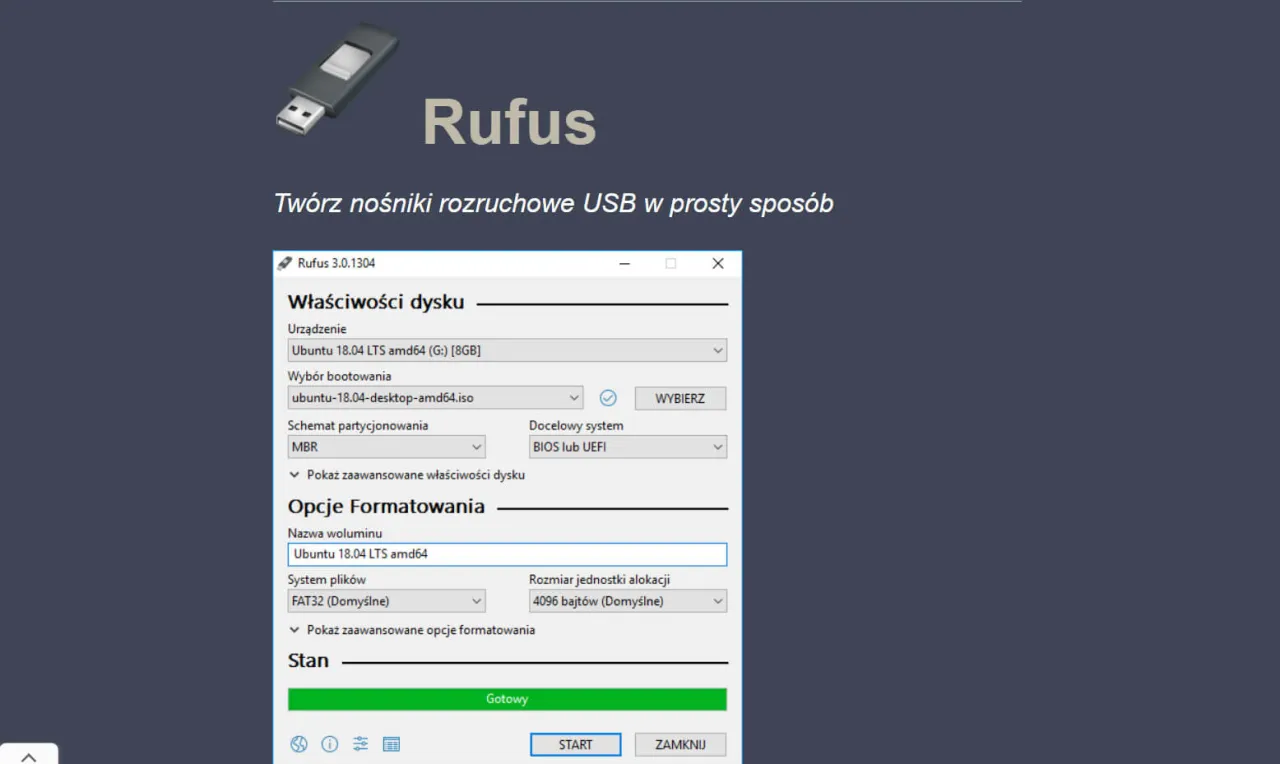
Dodatkowe funkcje Rufus, które mogą ułatwić proces
Rufus oferuje wiele dodatkowych funkcji, które mogą znacząco ułatwić proces tworzenia bootowalnych nośników. Jedną z nich jest możliwość tworzenia nośników z różnymi systemami operacyjnymi, nie tylko Windows, ale także dystrybucjami Linuxa. Dzięki temu użytkownicy mogą łatwo przygotować pendrive'a do instalacji różnych systemów, co zwiększa uniwersalność tego narzędzia. Rufus pozwala również na tworzenie nośników w trybie UEFI, co jest istotne dla nowoczesnych komputerów.
Kolejną przydatną funkcją Rufusa jest możliwość wyboru systemu plików, co jest kluczowe w przypadku większych plików instalacyjnych. Użytkownicy mogą wybierać pomiędzy FAT32 a NTFS, w zależności od wymagań systemu operacyjnego. Dodatkowo, Rufus oferuje opcję wyczyszczenia pendrive'a przed rozpoczęciem procesu, co może pomóc w uniknięciu problemów z istniejącymi danymi. Te funkcje sprawiają, że Rufus jest jednym z najpopularniejszych narzędzi do tworzenia bootowalnych nośników USB.
Jak wykorzystać Rufus do tworzenia nośników z systemami Linux
Oprócz tworzenia bootowalnych pendrive'ów z systemem Windows, Rufus jest również doskonałym narzędziem do przygotowania nośników z różnymi dystrybucjami Linuxa. Użytkownicy mogą łatwo stworzyć bootowalny pendrive z popularnymi systemami, takimi jak Ubuntu, Fedora czy Mint. Wystarczy pobrać odpowiedni plik ISO z oficjalnej strony danej dystrybucji, a następnie za pomocą Rufusa wybrać ten plik i skonfigurować ustawienia partycji oraz systemu plików, tak jak w przypadku systemu Windows.
Warto również zwrócić uwagę na możliwość wykorzystania Rufusa do tworzenia nośników w trybie persistent, co oznacza, że użytkownicy mogą zapisywać zmiany i pliki na pendrive'ie podczas korzystania z systemu Linux. To przydatna funkcja dla osób, które chcą testować różne dystrybucje bez konieczności instalacji ich na dysku twardym komputera. Dzięki temu można łatwo przenosić swoje ustawienia i aplikacje między różnymi komputerami, co czyni Rufusa jeszcze bardziej wszechstronnym narzędziem.